VPN(Virtual Private Network)は、ビジネス・プライベート問わず、インターネットの安全性を向上するツールの代表的存在です。
PCとVPNサーバとの間にプライベートなネットワークを形成し、データを常に暗号化してくれるので、第三者の侵入や情報の盗聴を防げます。
しかし、具体的な利用シーンをイメージできず、活用しきれていない人もいるのではないでしょうか。
そこで本記事では、PCでVPNが必要なシーンとおすすめのVPNにくわえ、VPN選びのポイントを紹介します。
PCでVPNが必要になるシーン
PCでVPNが必要になるシーンを4つ紹介します。
インターネットのセキュリティ向上
自宅やカフェ・レストランなどの公共施設でインターネットを利用する場合、注意したいのがセキュリティです。
自宅の場合、セキュリティの知識がないと安全性を考慮した仕組みの構築は難しく、安全性への意識も緩みがちです。
公共施設で利用できる公衆無線LAN(フリーWi-Fi)も、セキュリティの対策が不十分なケースが多いです。
フリーWi-Fiはだれでも自由にアクセスできるため、悪意のあるユーザーが悪用して個人情報を盗んだり、PCをウイルスに感染させたりする危険性が潜んでいます。
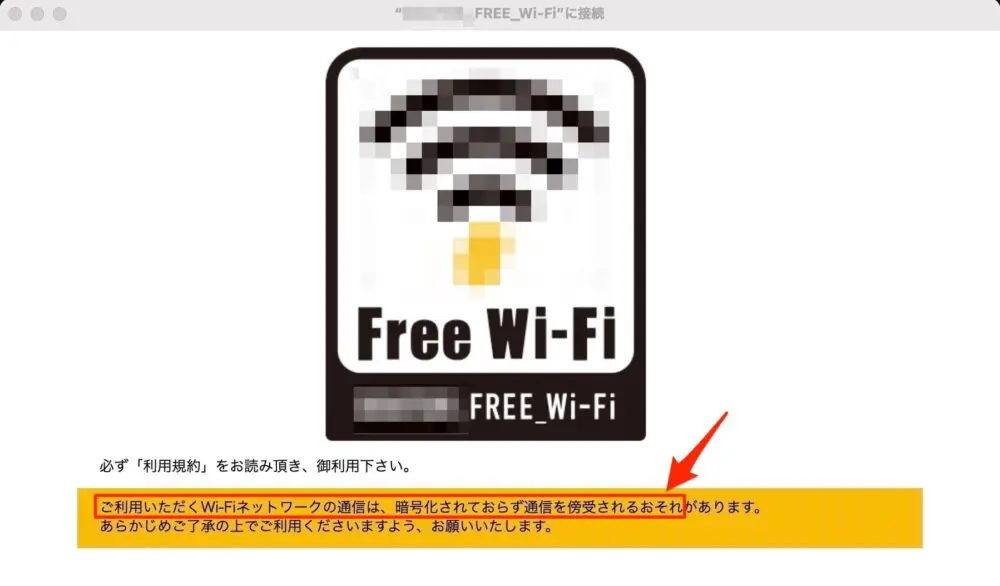
近年は在宅や外出先で仕事するリモートワークが増え、どのような環境でも個人情報やビジネスに関わる機密情報の流出を防ぐ対策が重要視されています。
そのような対策として有効なのがVPNです。
VPNはデータを常に暗号化して通信するため、悪意あるユーザの攻撃を防ぐなど、インターネットの安全性を確保できます。
VPNによってはマルウェアやウイルスの侵入を防ぐ機能もそなえているため、活用すれば在宅や外出先での安全性を向上できるのです。
海外の地域限定サービスの利用
海外居住者でなければ利用できない地域限定サービスの利用でもVPNは活躍します。
サービスによっては、地域制限(ジオブロック)によって居住国外からのアクセスを制限しています。
サービス提供元がアクセス元のIPアドレスから利用者の地域を特定し、サービス対象外地域であれば利用できないようにブロックしているのです。
そのような場合にVPNを利用すると、利用者のアクセス元を第三者から特定できず、VPNで接続中のサーバーの地域がアクセス元と判定されます。
たとえば韓国のVPNサーバーに接続すれば、韓国内からのアクセスと判断され、通常だと韓国外から見られないサービスでもジオブロックを回避してアクセスできます。
ただし、サービス側でVPNの利用を明確に禁じているケースもあるため、利用規約や禁止事項などの事前確認は必要です。
サブスクサービスを安く契約
YouTubeやNetflixのように世界各地でサブスクサービスを展開している場合、国によって料金が異なり、日本よりも安く契約できるケースがあります。
このようなケースでVPNを利用すれば、第三者からはVPNサーバーの設置された国がアクセス元とみなされるため、日本に居ながら料金の安い国で契約することが可能です。
たとえばYouTubeプレミアムの場合、日本で契約すると月額1,280円のところ、フィリピンで契約すれば半額以下の約406円(159 PHP/月)で契約でき、年間約10,488円も節約できます。
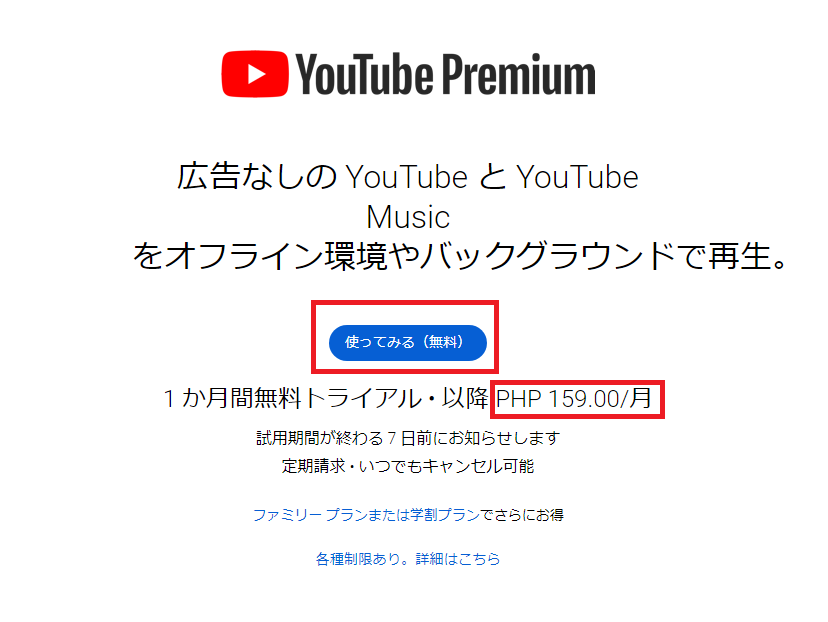
全てのサブスクサービスが安くなるわけではありませんが、安く契約可能なサブスクサービスを利用している場合、VPNを活用してお得に契約すると良いでしょう。
政府機関のインターネット検閲を回避
中国やロシアのように、政府機関がインターネットを監視しているケースでもVPNは活躍します。
たとえば中国では「グレートファイアーウォール(金盾)」と呼ばれる仕組みにより、Google・X(旧Twitter)など広く世界に普及しているサービスの利用を国内からアクセスできないように制限しています。
VPNを利用すれば、グレートファイアーウォールの監視を回避し、通常であれば遮断されてしまうサイトへのアクセスも可能です。
インターネット検閲が行われている国にビジネスやプライベートで出かける際には、VPNの利用を検討してみると良いでしょう。
ただし、政府が認可しているVPNでなければ利用できず、VPNを全面的に禁止しているケースもあるので事前にきちんと確認しておくなど注意が必要です。
中国で使えるおすすめのVPNは、こちらの記事で紹介しているので参考ください。

PCでVPNを利用する方法
PCでVPNを利用する方法をくわしく解説します。
VPNを契約する
まずは、VPNサービスを契約します。
利用目的にもよりますが、安全性を重視するなら有料VPNを契約するのがおすすめです。

ここでは、有料VPNでもとくにおすすめのExpressVPNの契約方法を画像付きで紹介します。
3ヶ月分が無料でついてくる12ヶ月のプランが割引率も高く、おすすめです。
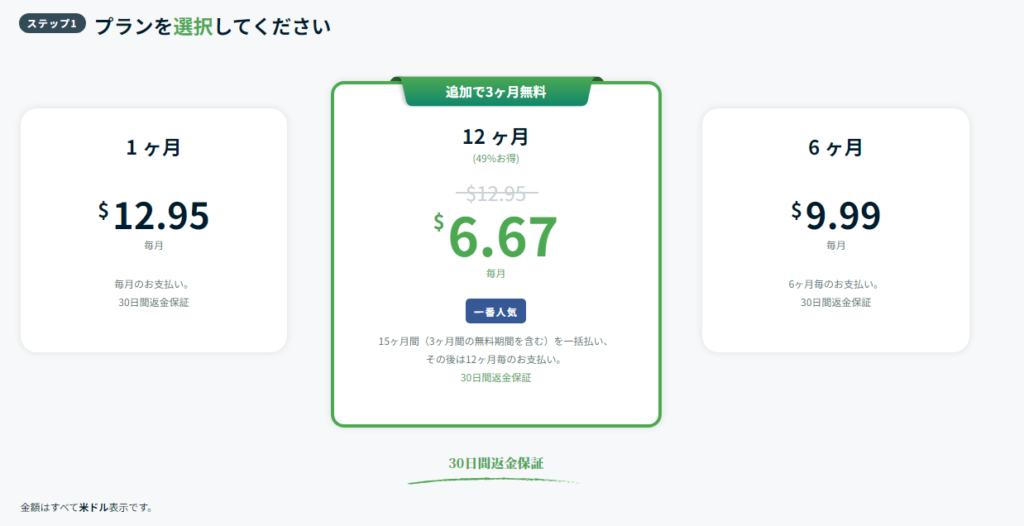
メールには契約に関する連絡や各種手続きの確認が届くので、よく利用するメールアドレスを登録するといいでしょう。

支払い方法には、クレジットカードやPayPalなどを選べます(ここではクレジットカードを選択)。
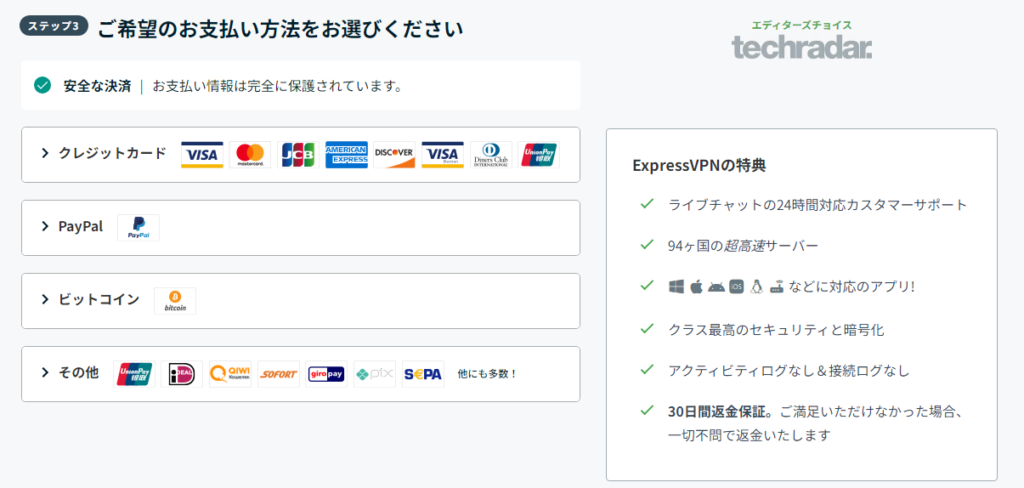
クレジットカード払いの場合、必須項目をすべて入力し「すぐに購入」ボタンをクリックします(郵便番号は任意)。
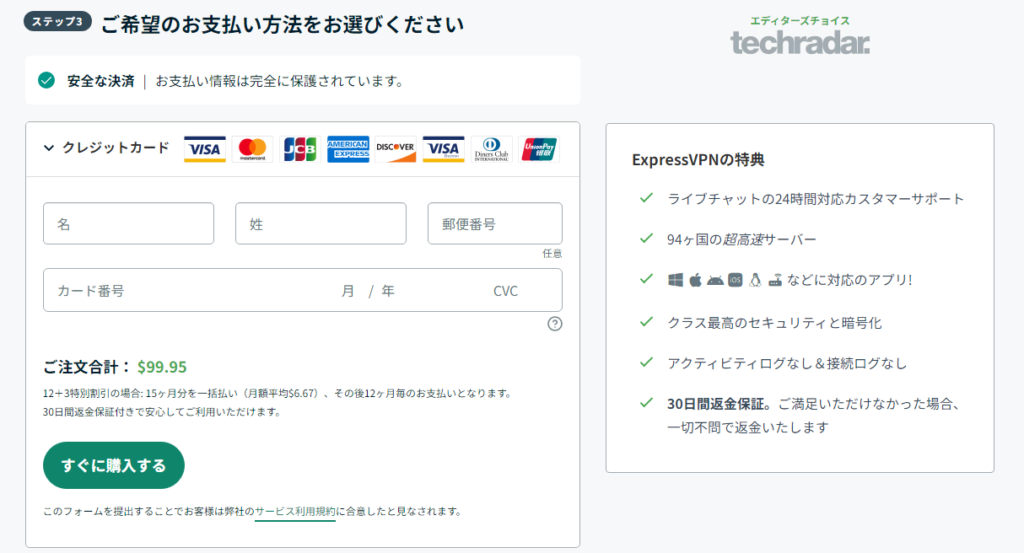
クレジットカード会社の認証処理後、決済処理中の画面が表示されるので、処理が完了するまでしばらく待ちます。
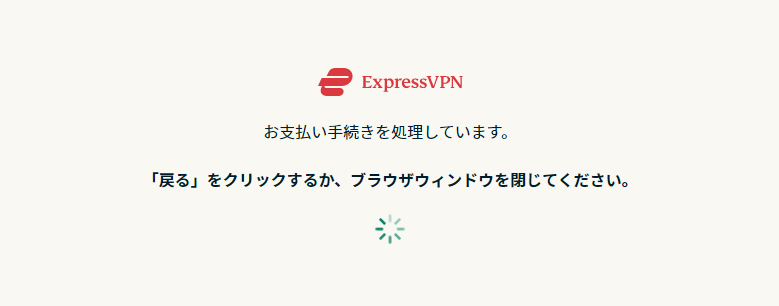
決済が正常に処理されれば契約手続きは完了で、ここからはExpressVPNを利用するための手順です。
契約完了後の画面で仮のパスワードが設定されていますが、安全のために「パスワードの作成」ボタンで再設定しましょう。
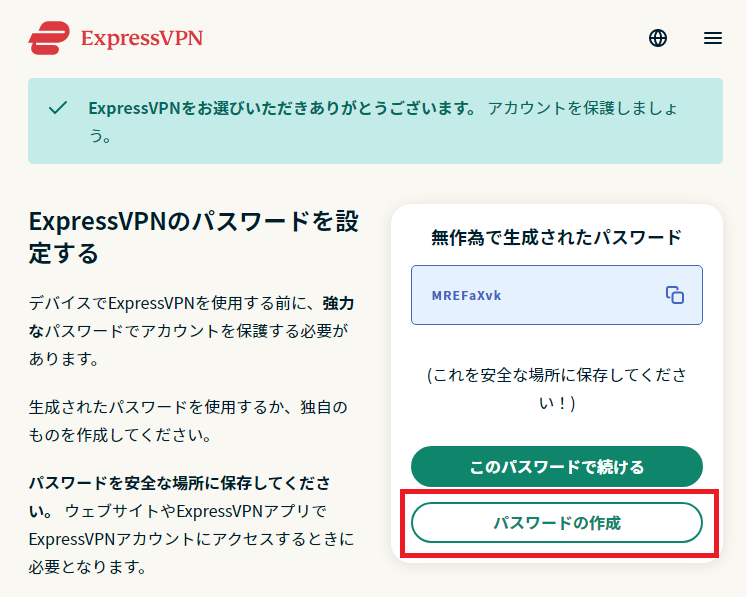
新しいパスワードを設定ルールにしたがって入力し「パスワードを保存する」ボタンをクリックします。
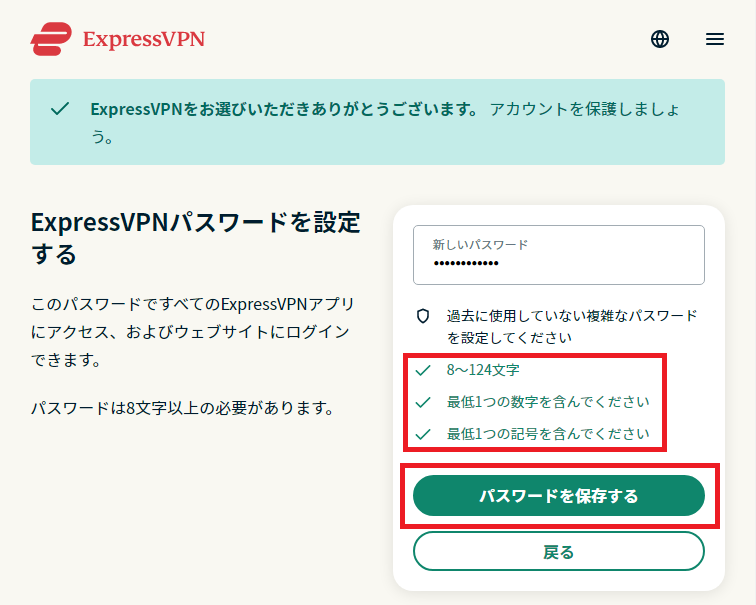
以上で契約手続きは完了です。
VPNアプリをインストールする
VPNの契約が完了したら、VPNアプリをインストールしましょう。
パスワードの設定完了後、ExpressVPNのダウンロード画面が表示されるので、引き続きインストール作業を行います。
画面の左側からインストールするデバイスを選び「ダウンロード」ボタンをクリックしましょう(ここではWindowsを選択)。
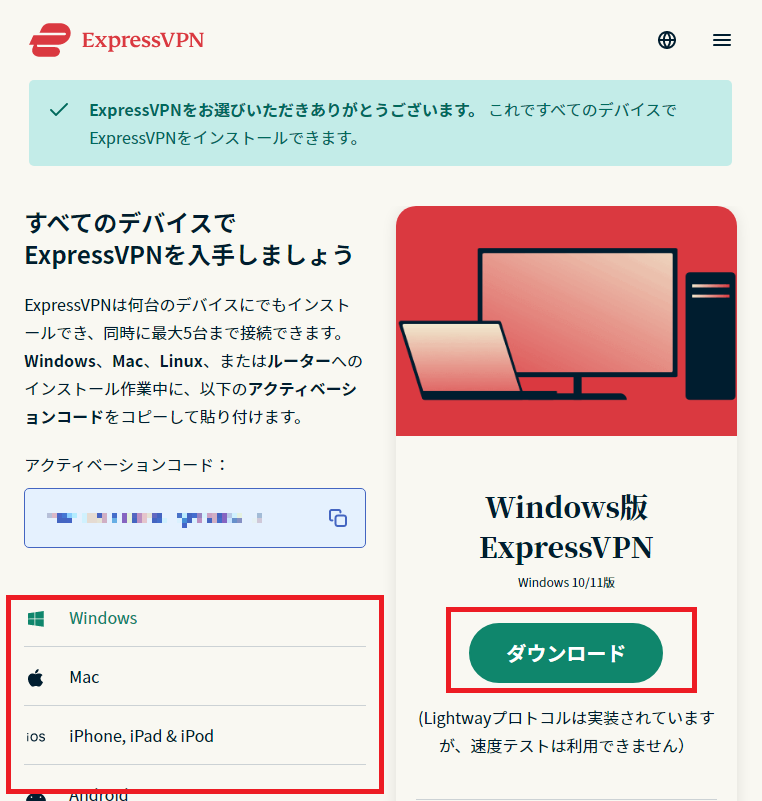
ダウンロードが完了したら、ダウンロードファイルを開いてインストールします。
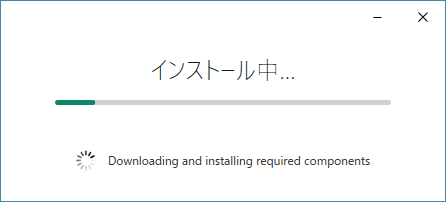
Chromeを利用している場合、インストールの途中で拡張機能のインストールを促されますが、あとでも設定できるのでキャンセルでもかまいません。
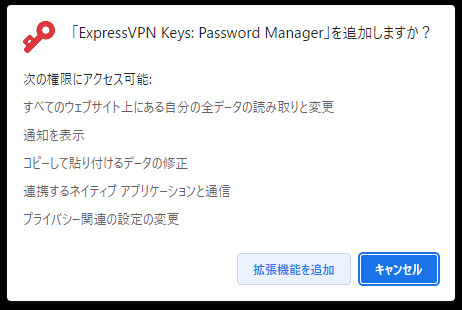
インストールが完了すると、ExpressVPNが自動で起動します。
ExpressVPNを利用するために「サインイン」をクリックしましょう。
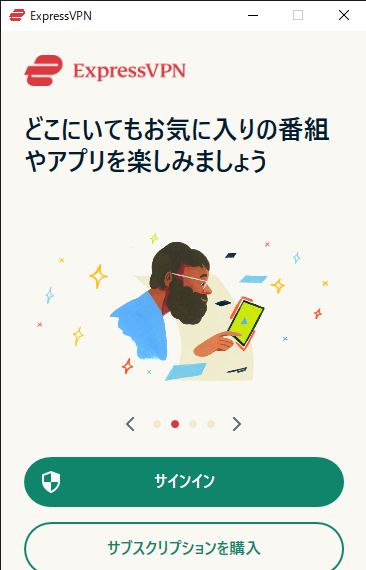
サインイン方法には2種類ありますが、ここでは入力項目が一つで済むアクティベーションコードでサインインしています。
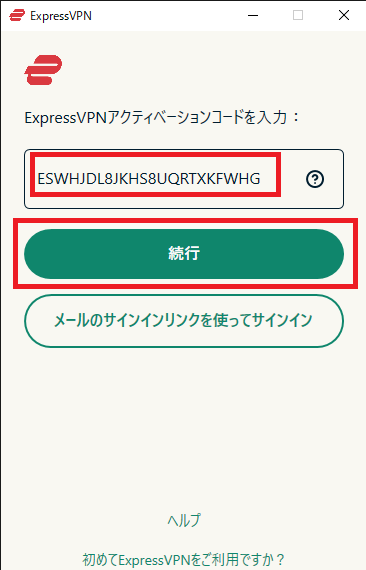
アクティベーションコードは、ソフトウェアダウンロード画面に表示されているものです。
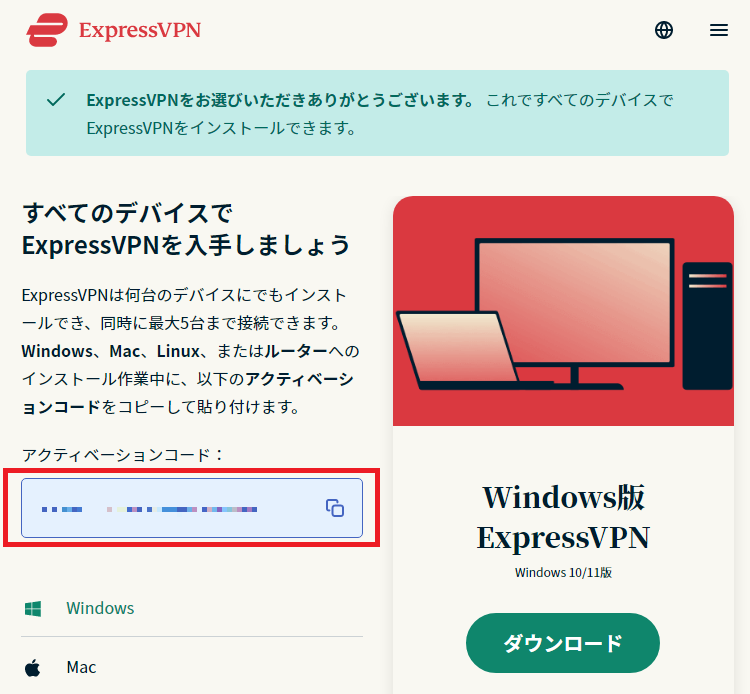
サインインが正常に完了すると、ExpressVPNの自動起動設定と改善レポートの提出有無を聞かれるので、自身の都合に合わせて設定してください。

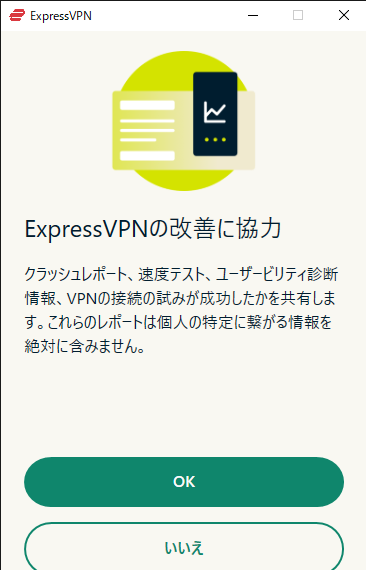
以上でExpressVPNのインストール作業は完了し、ExpressVPNをいつでも使える状態になりました。
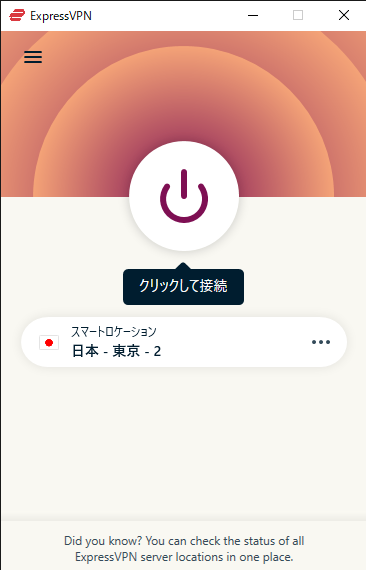
VPNに接続する
VPNアプリのインストールが完了したら、実際にVPNアプリを利用してみましょう。
使用するVPNによって手順は異なりますが、ExpressVPNの場合、画面中央の接続先サーバが表示されている部分をクリックします。
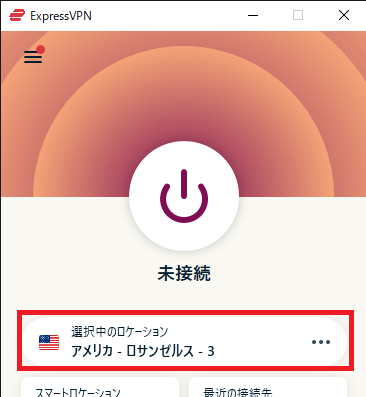
左側に「VPNロケーション」画面が表示され、「すべてのロケーション」からでもトルコサーバーを探せますが、「フィリピン」で検索したほうが早いでしょう。
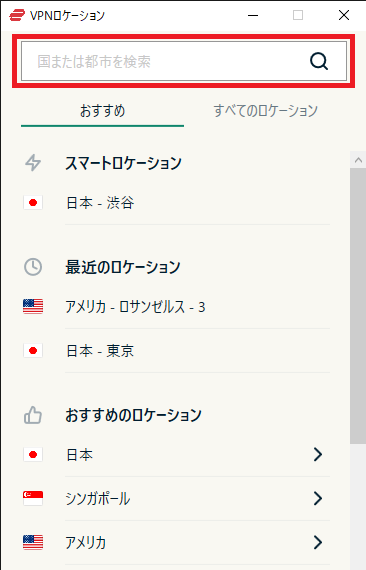
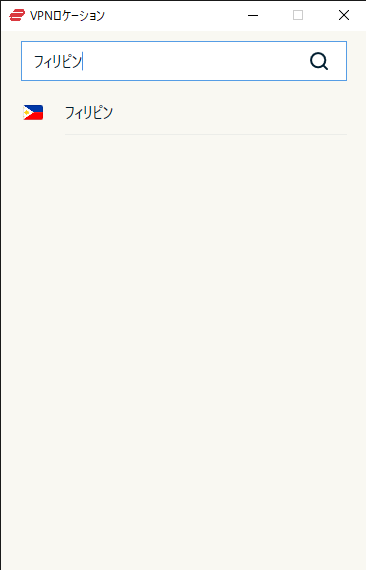
検索結果の「フィリピン」を選択し、ExpressVPNの接続ボタンをクリックします。
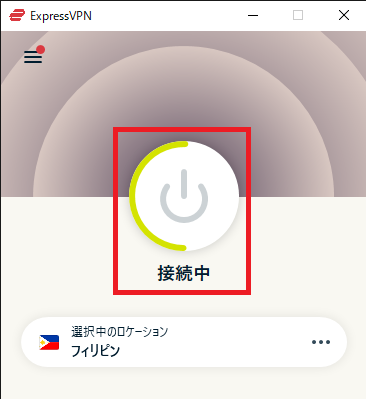
フィリピンサーバーに正常に接続できれば、ExpressVPNの背景色が緑色に変化します。
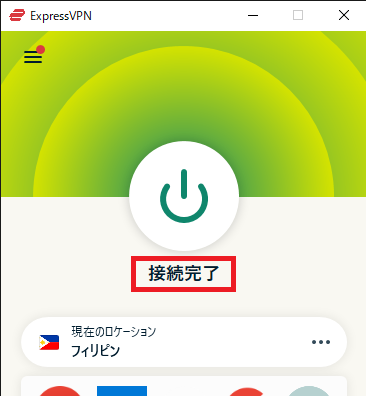
この接続状態を保ったまま、YouTubeプレミアムのサイトへ進んでみましょう。
以下のように、VPNで接続した国の通貨単位で料金が表示されていれば成功です。
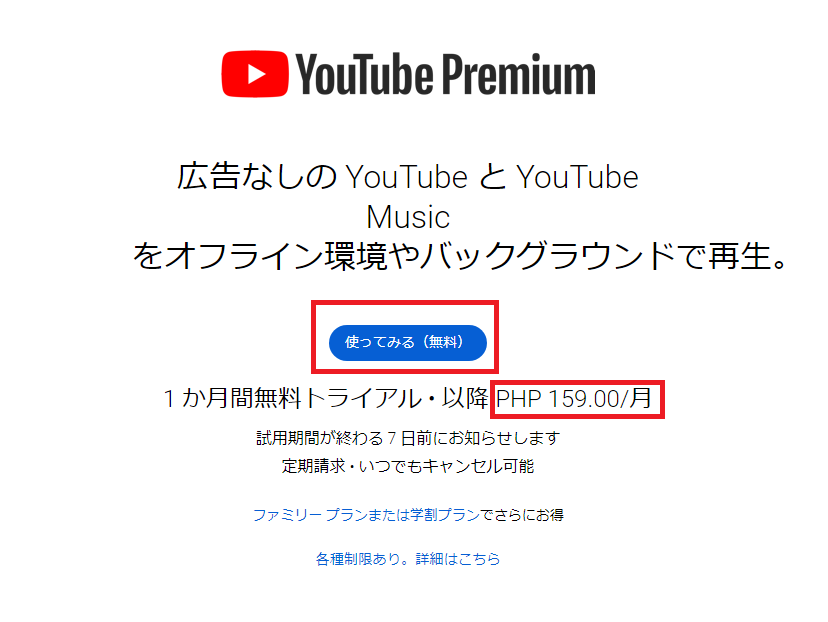
この状態で契約手続きを行えば、フィリピンの料金で契約できます。
YouTubeプレミアムを安く契約する方法は、以下の記事でくわしく解説しています。

\30日間返金保証/
2年プランなら当サイト限定で6ヶ月無料
PCにおすすめのVPN
PCにおすすめのVPNを有料サービスから6つ、無料サービスから1つ紹介します。
| VPNサービス | ExpressVPN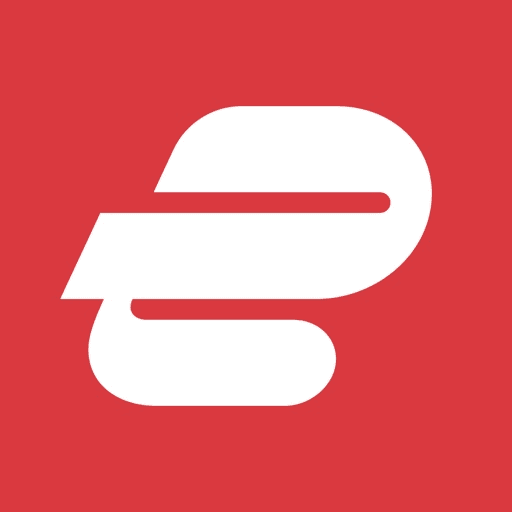 | NordVPN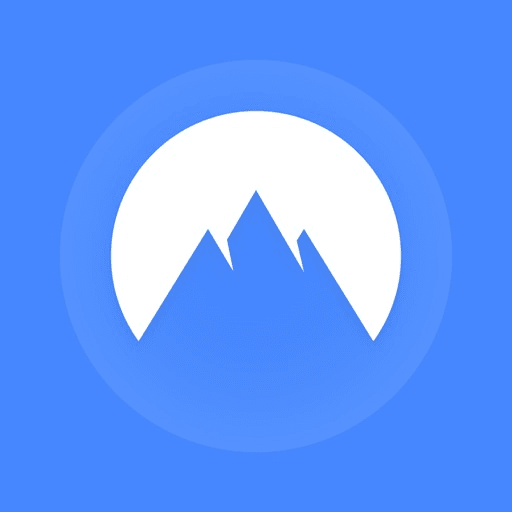 | Surfshark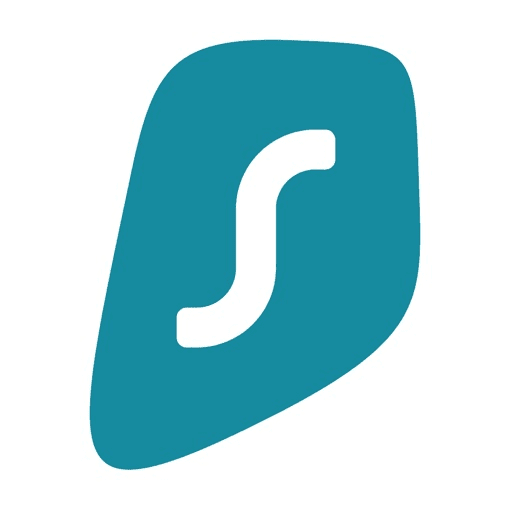 | CyberGhost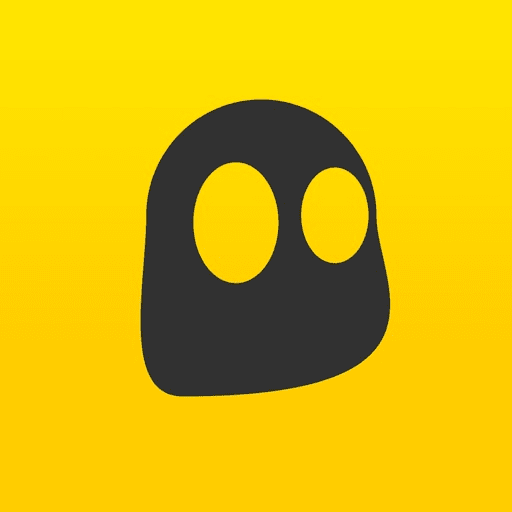 | MillenVPN | PIA | VPN Gate |
| 月額料金 | 4.49USD~12.95USD (約749円~1,943円) | 540円~2,080円 | 308円~2,308円 | 320円〜1,790円 | 396円~1,738円 | 270円〜920円 | 無料 |
| 返金保証 | 30日間 | 30日間 | 30日間 | 45日間 | 30日間 | 30日間 | - |
| サーバー設置国 | 105カ国 | 117カ国 | 100カ国 | 100カ国 | 137カ国 | 84ヶ国 | 20ヶ国 |
| サーバー数 | 3,000台以上 | 7,346台以上 | 3,200台以上 | 11,724台以上 | 2,000台以上 | 25,000台以上 | 7,000台以上 |
| 同時接続台数 | 8台 | 6台 | 無制限 | 7台 | 10台 | 無制限 | 8台 |
| セキュリティポリシー | ノーログポリシー | ノーログポリシー | ノーログポリシー | ノーログポリシー | ノーログポリシー | ノーログポリシー | - |
| 公式サイト | ExpressVPN | NordVPN | Surfshark | CyberGhost | MillenVPN | PIA | |
| 詳細記事 | ExpressVPNの評判 | NordVPNの評判 | Surfsharkの評判 | CyberGhostの評判 | MillenVPNの評判 | PIAの評判 | - |
ExpressVPN
ExpressVPNは、通信速度が高速かつ安定し、安全性にも優れる点で好評です。
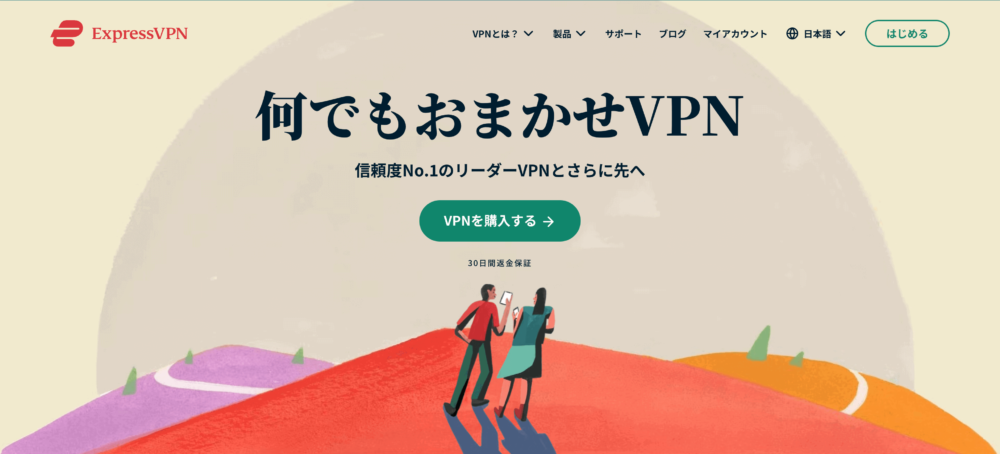
通信速度は200Mbpsを超えるので、動画・音楽の配信サービスや大量データの送受信で遅延したり、通信が途中で途切れたりすることはありません。
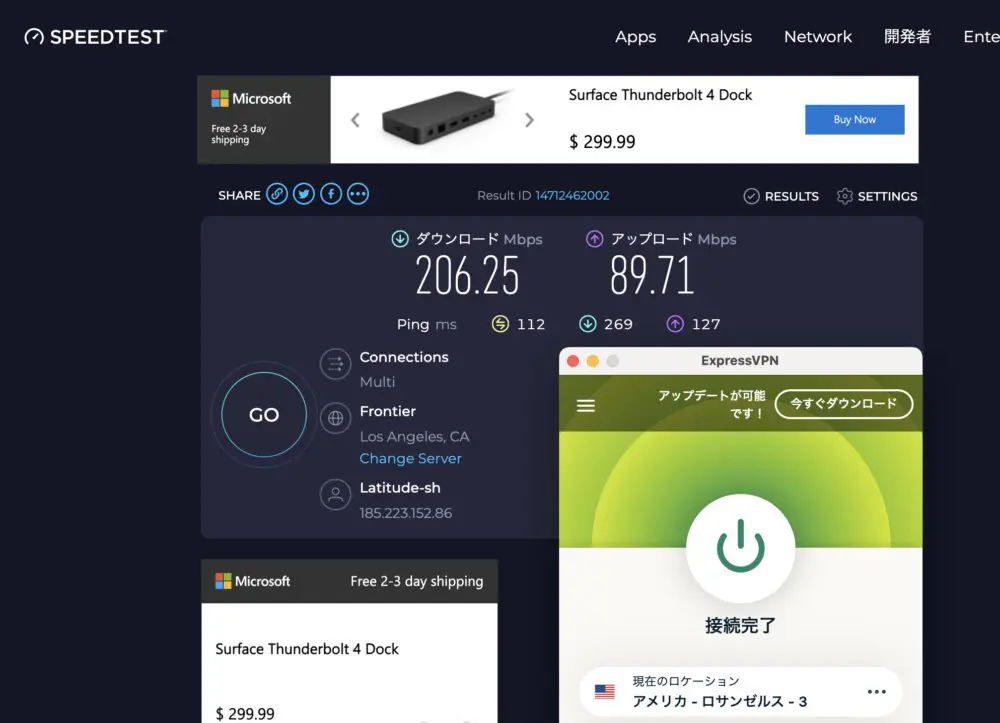
通信の暗号化方式は、アメリカ政府と同じ規格「AES-256」を採用しているので安全性が高く、第三者による覗き見や侵入を防止できるなど、インターネットの安全性を向上できます。
ほかのVPNと比べて料金が749円と割高ですが、24ヶ月プランであれば6ヶ月分の無料期間がついてくるので実質599円程度です。
通信速度と安全性のどちらも重視したい人は利用を検討してみてください。
ExpressVPNの詳細は、こちらのページで解説しています。
\30日間返金保証/
2年プランなら当サイト限定で6ヶ月無料
NordVPN
NordVPNは、ExpressVPNと同様に通信品質の高さに定評があります。

時間帯を問わず安定した接続ができると評判で、通信速度は500Mbpsを超えることもあるなどスピードは抜群です。
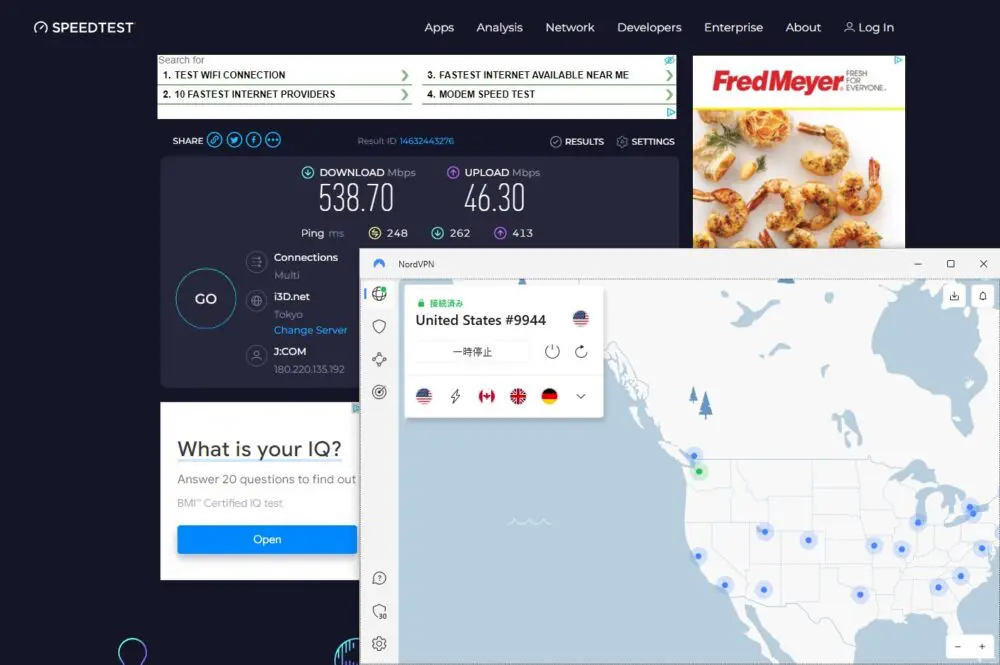
サーバーが不調でないかぎり、動画や音楽の視聴で遅延が発生したり、途中で止まったりする心配はないでしょう。
マルウェアや悪質な広告を対策する機能や、データ漏えいを防止するキルスイッチ機能など、セキュリティ対策が豊富な点も安心できます。
ExpressVPNよりも低額で品質の良いVPNを探してる人は、月額540円から利用できるNordVPNを検討するのが良いでしょう。
NordVPNの詳細は、こちらのページで解説しています。
\30日間返金保証/
2年プランなら最大69%OFF + 4ヶ月無料
Surfshark
Surfsharkは、価格の安さと接続できるデバイスが無制限の点でコスパ重視の人におすすめです。

長期契約なら月額308円からとリーズナブルなうえ、デバイスを同時に何台接続しても追加料金はかからないため、家族で利用や複数のデバイスを持っている人に向いています。
通信速度は70Mbps程度なので、ExpressVPNやNordVPNには劣りますが、音楽や動画の視聴であれば十分に利用可能なスピードです。
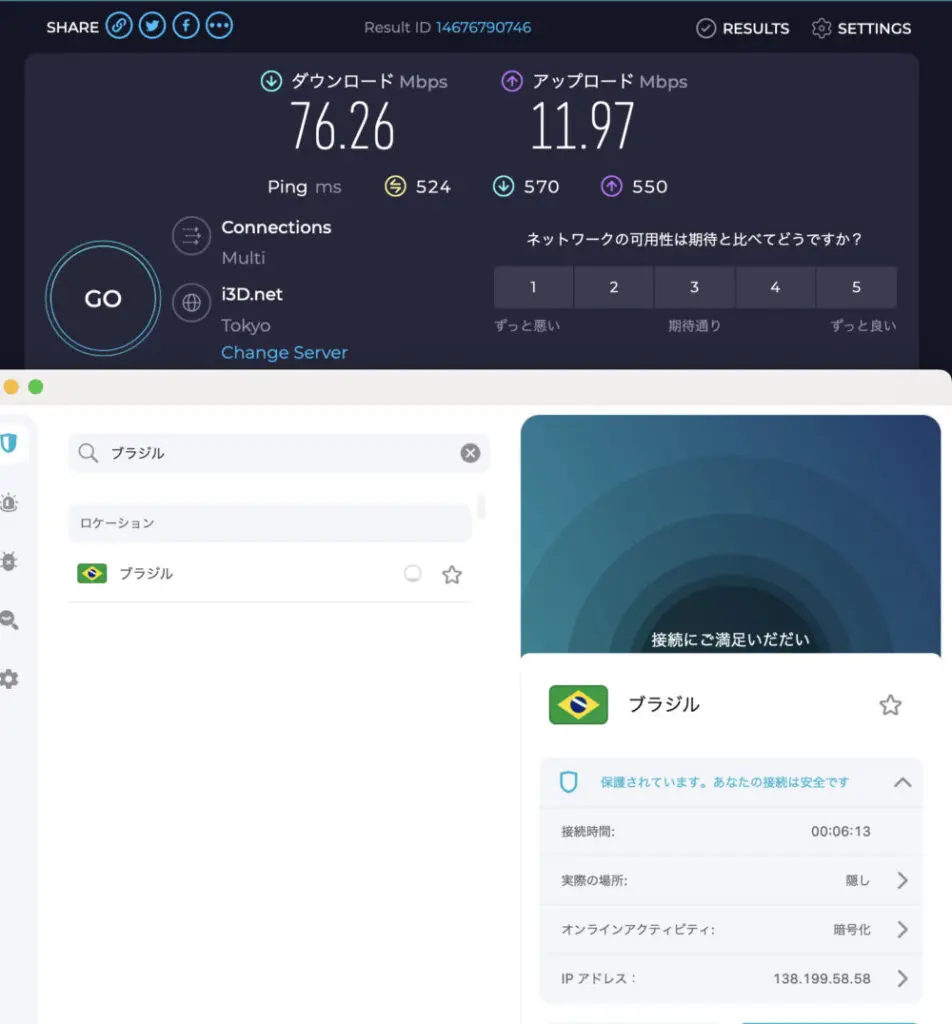
料金設定は定期的に見直され、最近ではセキュリティを強化したプランも増えるなど、サービスの向上を常に求める姿勢が伝わってくる点もプラス要素でしょう。
Surfsharkの詳細は、こちらの記事で解説しています。
\30日間返金保証/
2年プランなら最大81%OFF + 2ヶ月無料
CyberGhost
CyberGhostは、料金の安さとサーバー設置台数の多さに特徴があります。
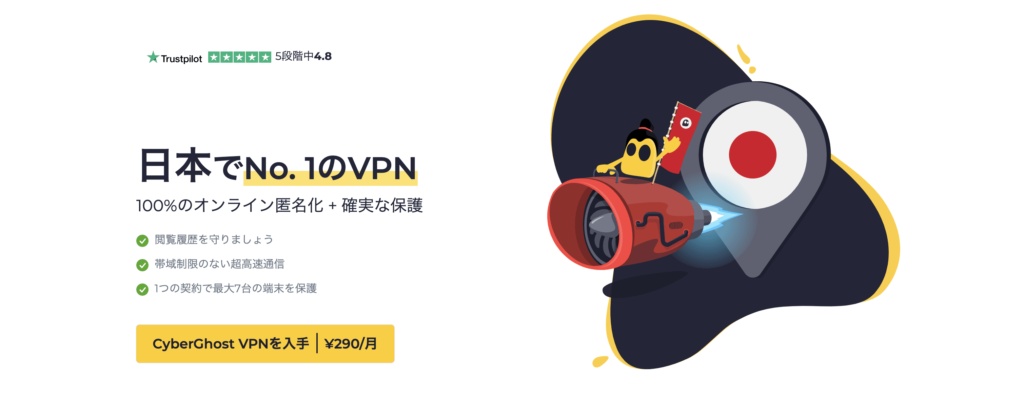
月額320円からとSurfsharkと並んで料金が格安なうえ、100ヶ国に11,724台以上設置されているサーバー台数の豊富さが魅力です。
そのため、さまざまな国の地域限定サービスを利用できるうえ、接続中のサーバーが一時的に接続できない状況になっても、代替サーバーへの切り替えを瞬時に行えます。
また、動画やゲーム向けのサーバーを複数用意している点は、ほかのVPNサービスではあまり見かけない特徴です。
通信速度はアメリカのサーバーにつないだ状態で20Mbpsに届かなかったため、物理的に距離の遠いサーバーほど不安定になる可能性があります。
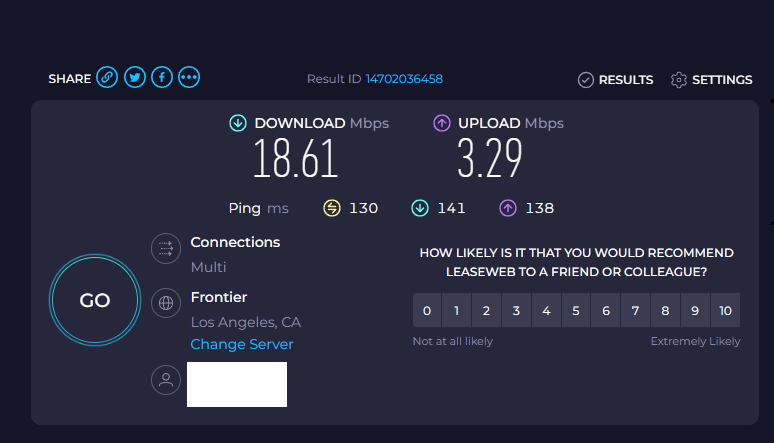
とはいえ価格の安さとサーバー設置台数の多さは魅力なので、45日間と長めの返金保証を活用し、自身の環境でどれぐらいのスピードが出るかをじっくり確認してみてから検討するのがおすすめです。
CyberGhostの詳細は、こちらの記事で解説しています。
\45日間返金保証/
2年プランなら最大82%OFF + 2ヶ月無料
MillenVPN
MillenVPNは、日本の企業が運営しているVPNです。

月額396円からとリーズナブルなうえ、日本で利用可能な動画配信サービスのほとんどに対応しています。
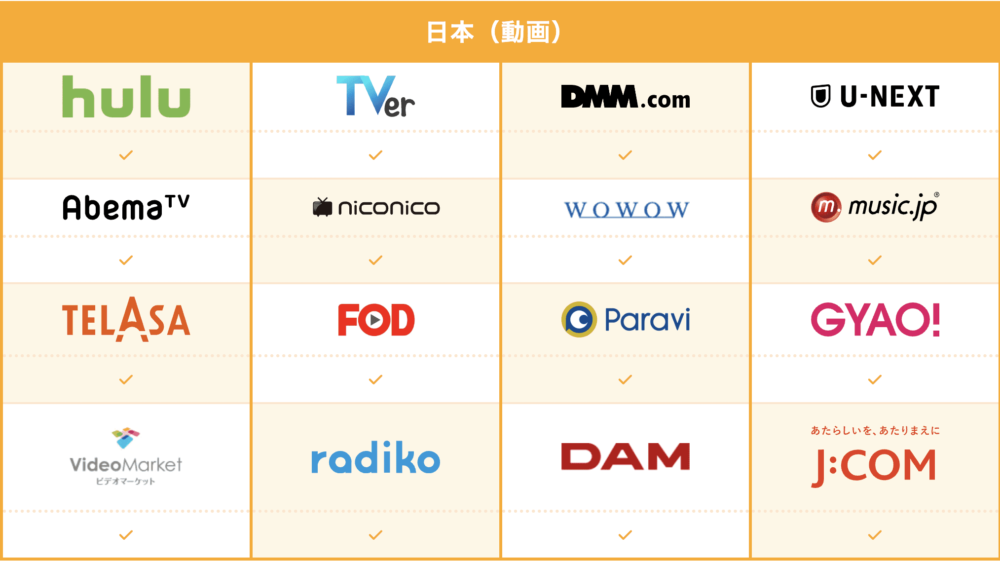
海外出張・留学などで日本を離れるため、日本のサービス利用も視野にいれたい人にはMillenVPNをおすすめします。
通信の速度や安定性は安い分あまり期待できないので、返金保証を活用し、どの程度の通信品質を担保できるのかじっくり確認してみましょう。
MillenVPNの詳細は、こちらの記事で解説しています。
\30日間返金保証/
2年プランなら最大62%OFF
Private Internet Access(PIA)
Private Internet Accessは格安の月額料金で好評です。
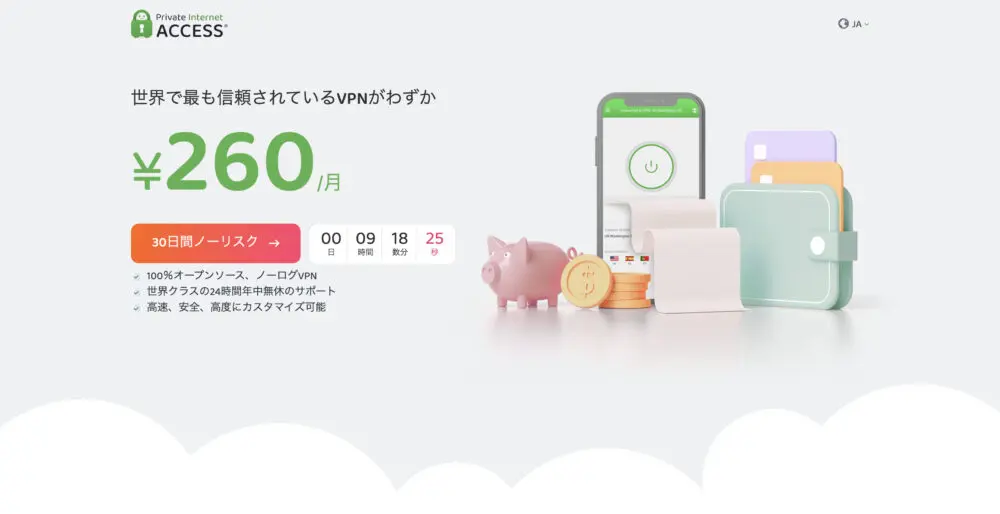
12ヶ月プランなら月額270円と低価格なうえ、同時接続デバイスも無制限と優秀なので、コスパ最強のVPNといえます。
サーバー設置台数も84ヶ国に24,000台以上とどこよりも豊富なため、さまざまな国の地域限定サービスを楽しめるでしょう。
ただし、通信速度はダウンロード・アップロードともに50~70Mbps程度なので、4K動画など通信量の多いサービスには向いていません。
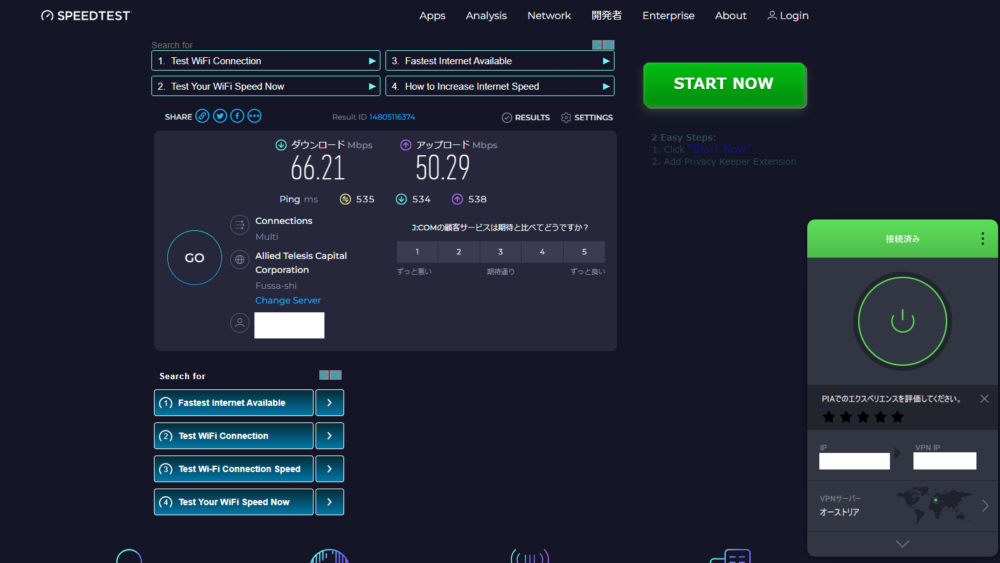
大容量データを扱うシーンでは使い勝手が悪いとはいえ、料金の安さとサーバー設置台数の豊富さを活かし、ExpressVPNなどが不調時の代替VPNとして利用するのがおすすめです。
Private Internet Accessの詳細は、こちらのページで解説しています。
\30日間返金保証/
2年プランなら最大83%OFF
無料ならVPN Gate(筑波大学)
無料VPNの中でも、速度が比較的安定している点でおすすめなのがVPN Gateです。

公式サイトで各VPNサーバーの接続数・通信速度・遅延状況・ログ記録ポリシーを公開するなど、無料VPNのなかでも積極的にサービス情報を公開している点が安心できます。
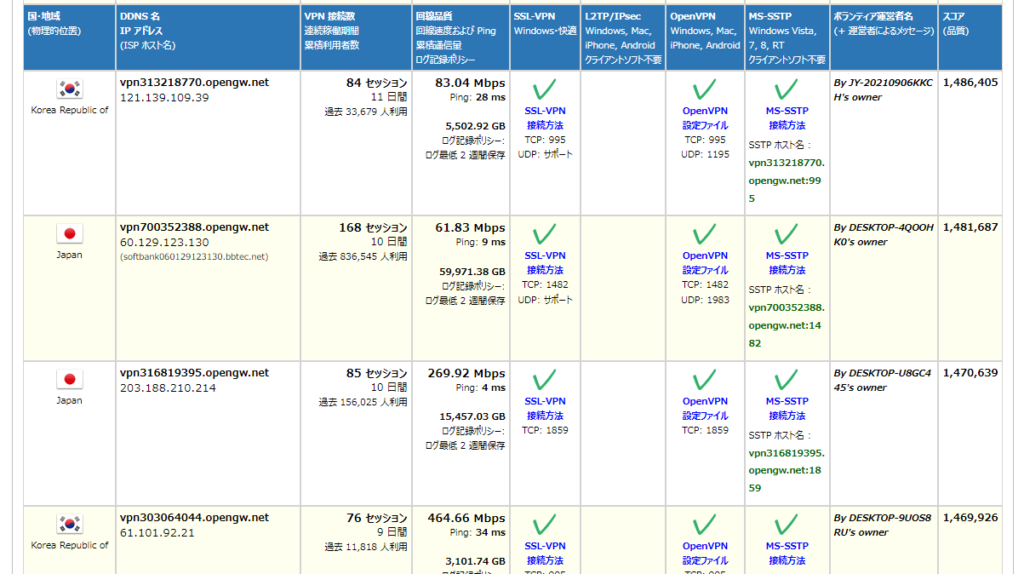
有料VPNに比べると設定や使用方法はわかりづらいですが、デバイス別の接続方法を画像付きでくわしく解説することでカバーしています。
ただし接続ログは記録されるうえ、VPNサーバーは不特定多数が運営している点に注意しましょう
個人情報や機密情報のデータ送受信が必要なケースでの利用は避け、韓国の動画配信など地域制限のある無料サービスの利用に限定するのがおすすめです。
PCでVPNを選ぶポイント
PCでVPNを選ぶときに押さえておくべきポイントを6つ紹介します。
利用料金
利用料金は、料金体系をチェックしたうえで契約しないと損するケースがあるので注意が必要です。
| VPNサービス | ExpressVPN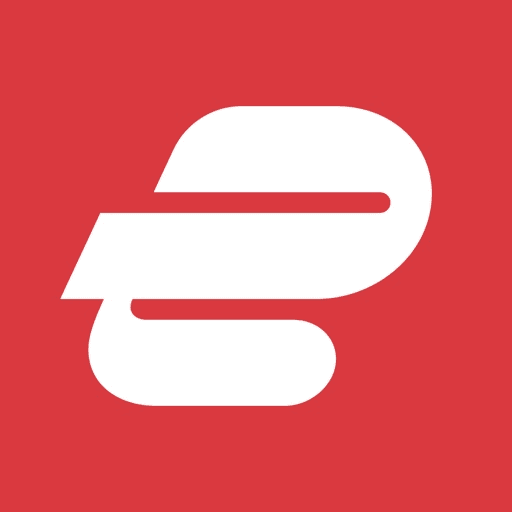 | NordVPN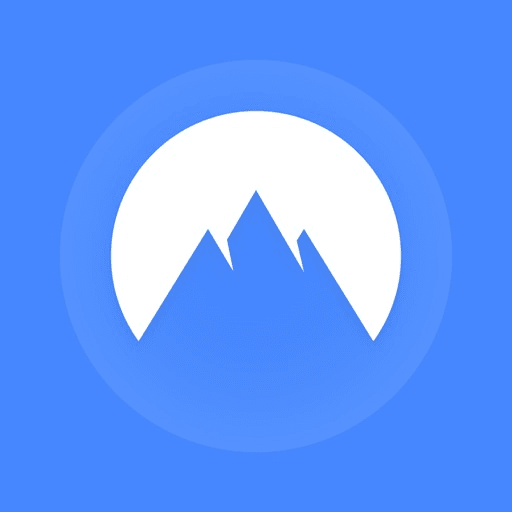 | Surfshark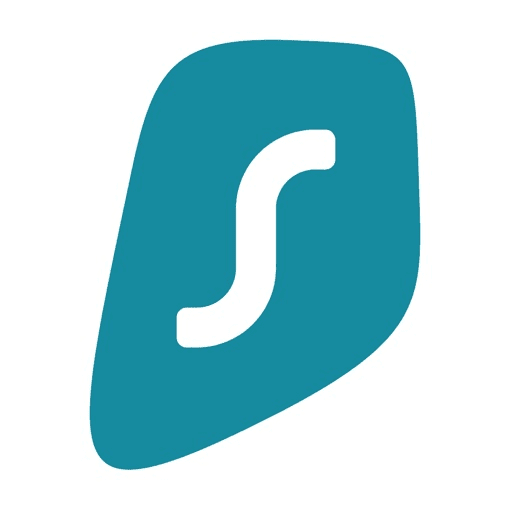 | CyberGhost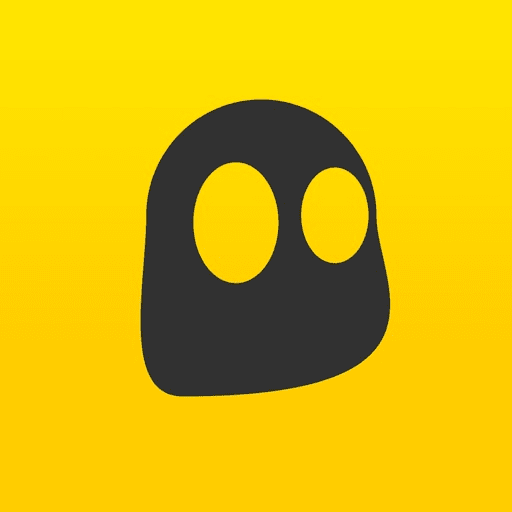 | MillenVPN | PIA | VPN Gate |
| 月額料金 | 4.49USD~12.95USD (約749円~1,943円) | 540円~2,080円 | 308円~2,308円 | 320円〜1,790円 | 396円~1,738円 | 270円〜920円 | 無料 |
多くの有料VPNは、1年を超える長期契約をすれば1ヶ月あたりの料金が安くなり、場合によっては数ヶ月分の無料期間がついてきます。
その一方、1ヶ月プランで比較すると、12ヶ月プランでは高額なExpressVPNでもほかの有料VPNと大きな差はなく、むしろ安いほうです。
有料VPNによってプランの契約期間は異なるので、利用する期間と照らし合わせながら、最適な料金のサービスを選ぶのがおすすめです。
利用目的
VPNの特徴はさまざまなので、利用目的に合っているかどうかをチェックすることも重要です。
機密情報を扱うビジネスでの利用なら、セキュリティ機能の充実したサービスを選ぶ必要があります。
個人情報の入力が必要のないサービスの利用であれば、無料VPNも選択肢のひとつになるでしょう。
各VPNサービスが公開しているサービス内容と利用規約を確認し、利用目的を満たすかどうかを十分に確認したうえで契約するのがおすすめです。
通信速度
通信速度が安定しているかどうかは、とくに重視したいポイントです。
通信速度が遅く安定していなければ、データの送受信で遅延が発生し、利用したいサービスを十分に楽しめません。
通信速度は利用用途に応じて異なり、動画配信なら50〜100Mbps程度、3Dゲームなら最低でも60fpsくらいが必要と一般的にいわれています。
速度に定評のあるExpressVPNやNordVPNは、接続するサーバーにもよりますが、200Mbps以上出ます。
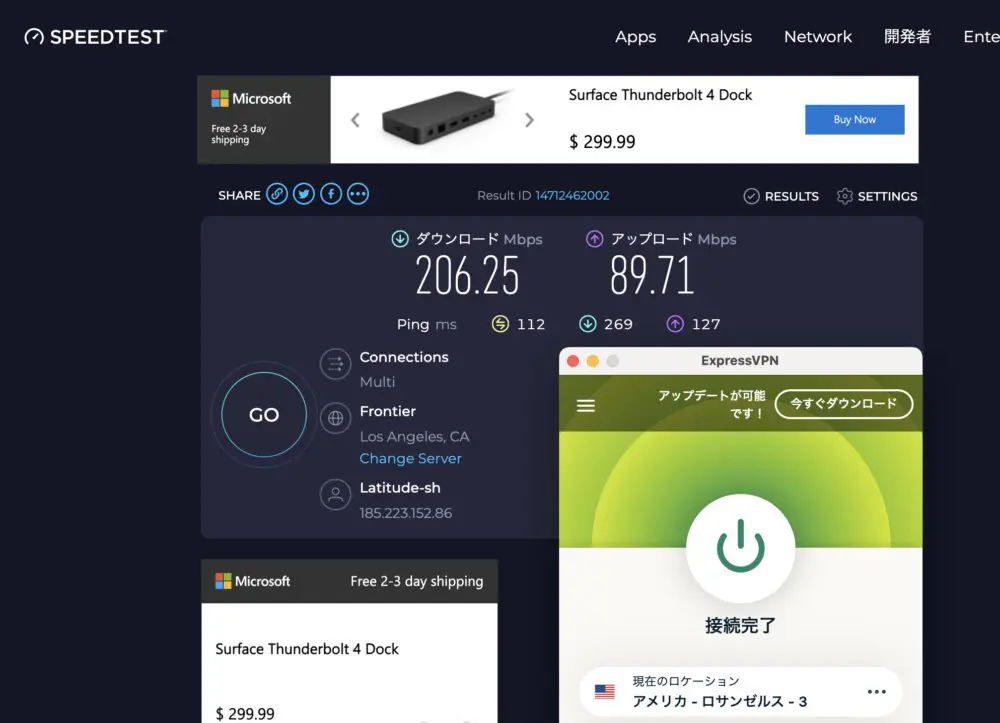
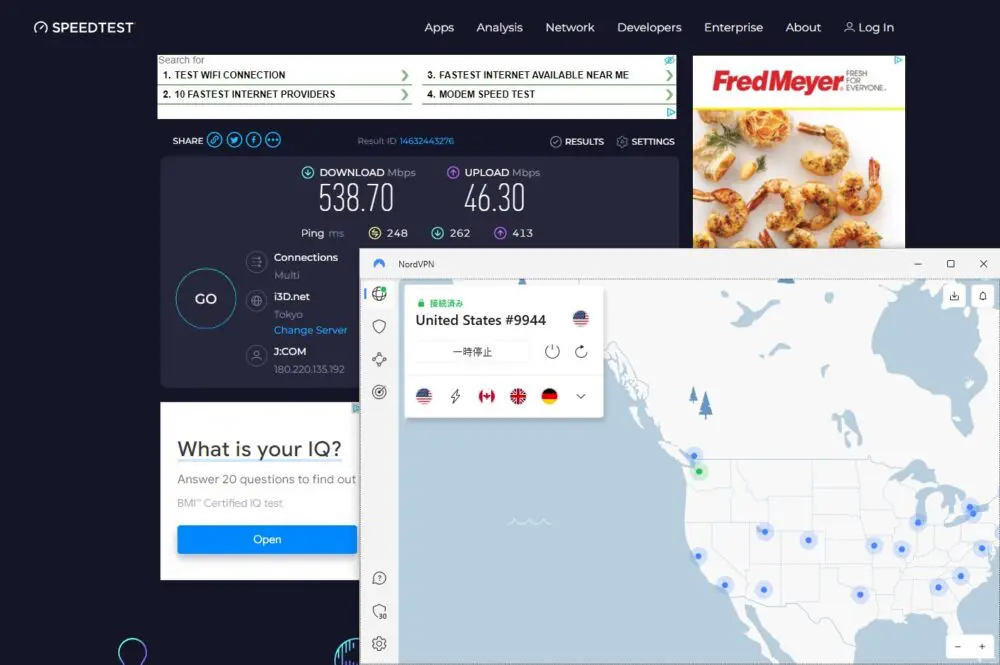
通信速度は、ネットワーク環境に左右される点にも注意しましょう。
高速と好評のVPNでも、利用する地域や時間帯によっては不安定になるケースもあるので、返金保証や無料期間を利用して実際に体験してみることが重要です。
ノーログポリシー
ビジネスシーンや政府機関の検閲回避で利用するなら、ノーログポリシーを掲げているかどうかをチェックするのがおすすめです。
| VPNサービス | ExpressVPN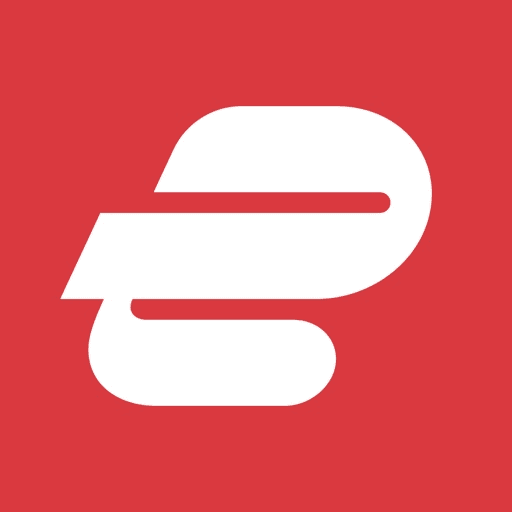 | NordVPN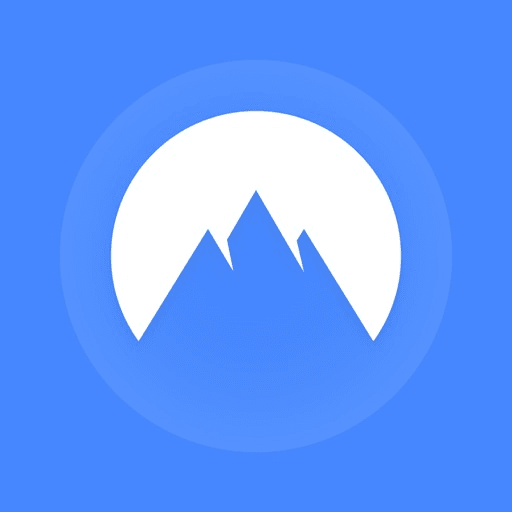 | Surfshark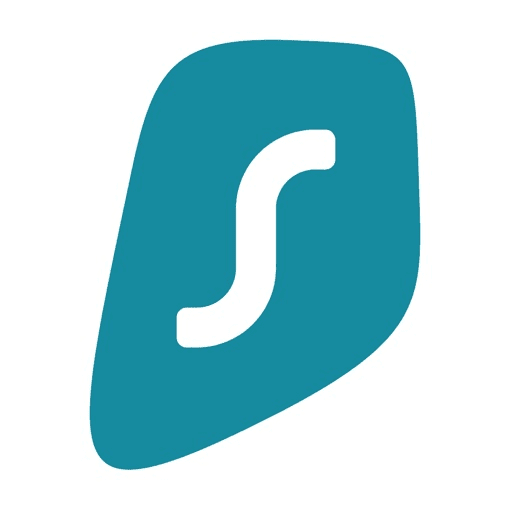 | CyberGhost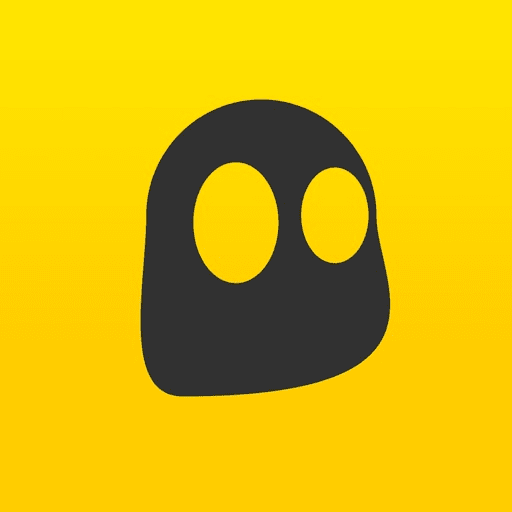 | MillenVPN | PIA | VPN Gate |
| セキュリティポリシー | ノーログポリシー | ノーログポリシー | ノーログポリシー | ノーログポリシー | ノーログポリシー | ノーログポリシー | - |
多くの有料VPNでは、運営元が接続ログを保持しない「ノーログポリシー(ユーザーの接続情報をログ形式で取り扱わないこと)」を掲げています。
一方、無料VPNや一部の有料VPNでは接続ログをサーバーに保存しているため、ログの流出リスクがある点に注意が必要です。
セキュリティを重視するケースでは大きなデメリットになるので、ログを保存しているVPNは選択肢から外しましょう。
サーバー設置国・設置台数
サーバー設置国・台数は、VPNの利便性に直結する重要な要素です。
| VPNサービス | ExpressVPN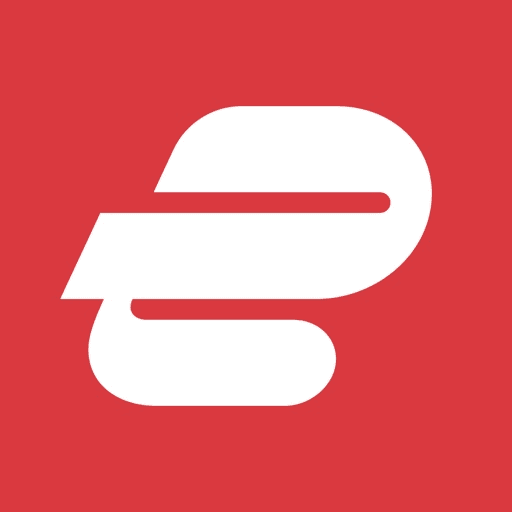 | NordVPN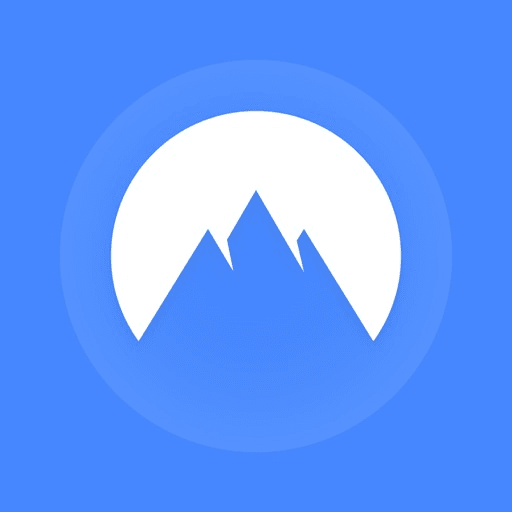 | Surfshark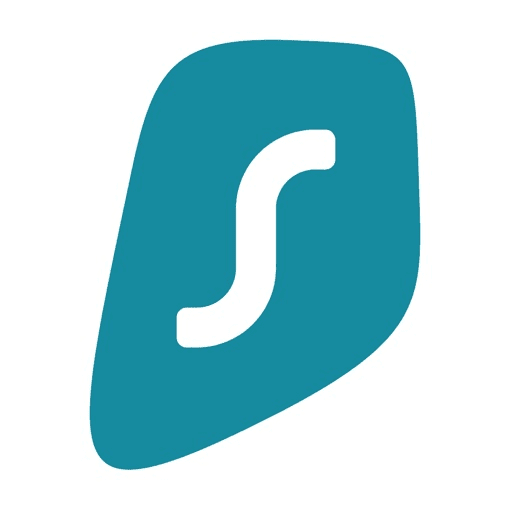 | CyberGhost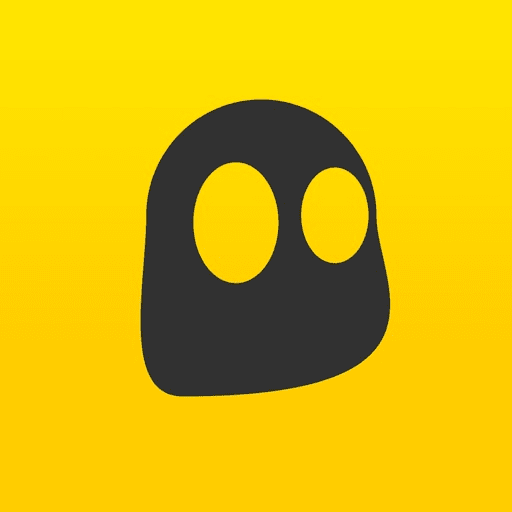 | MillenVPN | PIA | VPN Gate |
| サーバー設置国 | 105カ国 | 117カ国 | 100カ国 | 100カ国 | 137カ国 | 84ヶ国 | 20ヶ国 |
| サーバー数 | 3,000台以上 | 7,346台以上 | 3,200台以上 | 11,724台以上 | 2,000台以上 | 25,000台以上 | 7,000台以上 |
有料VPNでは60~100ヶ国に少なくても3,000台、多ければ20,000台を超えるケースがある一方、無料VPNなどサーバーの少ないVPNでは1,000台程度のケースもあります。
サーバー設置国の多さは、ジオブロックを回避できる地域が多いことを意味し、利用したいサービスの地域に設置されている確率が高まります。
また、サーバー台数が多ければ接続経路の選択肢が増え、障害発生時やVPN規制が強化されたときに対処しやすいです。
サーバー設置国や台数が利用目的に影響を与える場合、契約前に忘れずチェックしましょう。
対応デバイス
VPNをPC以外のデバイスでも利用したい場合、対応デバイスも確認しておきましょう。
有料VPNであればスマホ・タブレットにくわえ、スマートTVに対応しているケースもありますが、無料VPNの場合はPCとスマホ以外には対応していないケースが多いです。
また、複数のデバイスで利用するなら、同時接続台数も把握しておきましょう。
| VPNサービス | ExpressVPN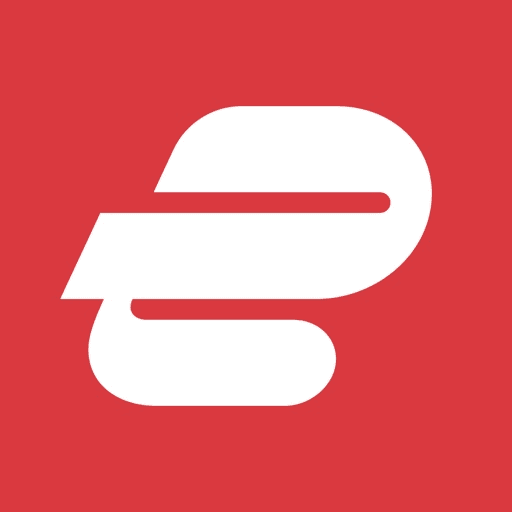 | NordVPN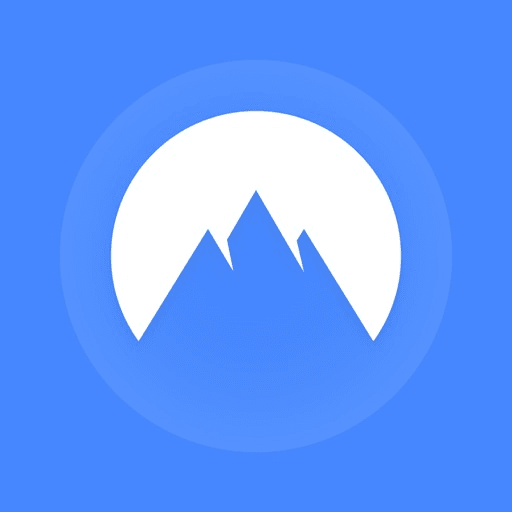 | Surfshark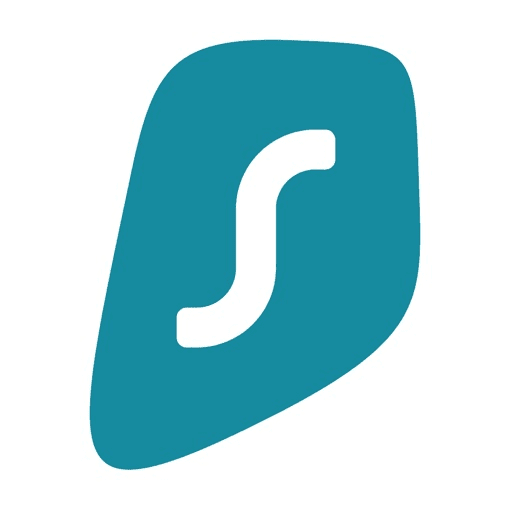 | CyberGhost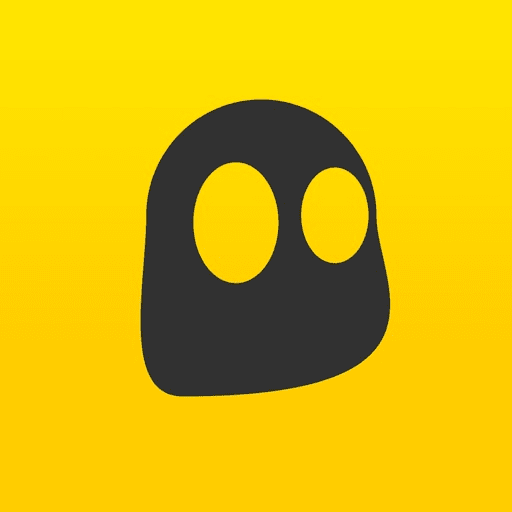 | MillenVPN | PIA | VPN Gate |
| 同時接続台数 | 8台 | 6台 | 無制限 | 7台 | 10台 | 無制限 | 8台 |
同時接続台数が8台程度の少ないVPNで多くの接続が必要になると、追加で契約が必要になり、コストがかさむ可能性があります。
契約前に同時に接続するデバイス数を確認し、それより多めの台数をカバー可能なVPNを選ぶのがおすすめです。
家族や同居人が多いなど複数人での利用が前提なら、同時接続台数が無制限のVPNを選ぶといいでしょう。
PCでVPNを利用するときによくある質問
PCでVPNを利用するときによくある質問をまとめました。
- VPN Gate(筑波大学)の接続方法を知りたい
-
接続方法は、VPNGate公式サイトに画像つきで解説されています。
専用ソフトがあるのはWindowsのみで、Macは付属のVPNクライアントに手動で設定する必要がある点に注意が必要です。
ここでは、設定に手間がかかるMacの手順を紹介します。
STEPネットワークからVPNを追加システム環境設定からネットワークを開き、左下にある「+」をクリックします。
STEPインターフェイスからVPNを選択インターンフェイスでVPNを選択します。VPN GateではVPNタイプ「IKEv2」は接続できないので、「L2TP over IPSec」または「 Cisco IPSec」をクリックしましょう。
STEP必要情報の入力構成を「デフォルト」にし、VPN Gateのサーバ一覧からサーバアドレスをコピー&ペーストします。アカウント名は「vpn」と入力し、作成をクリックしてください。
STEP認証設定の入力「認証設定」をクリックし、パスワードと共有シークレットに「vpn」と入力します。入力後「OK」ボタンをクリックしてください。
認証設定が完了したら「適用」を押します。
- 無料VPNはおすすめ?
-
無料VPNには多くのデメリットがある点に注意してください。
無料VPNのデメリット- サービス内容や運営元の情報を公開していないことが多い
- 通信速度が遅く、安定性も悪い
- キルスイッチなどのセキュリティ機能が十分ではない
- サーバー設置国・設置台数が少ない
- 接続ログを保存するケースが多い
- 専用アプリを提供していないサービスが多い
接続ログを保存しているケースが多く、情報漏えいリスクが高い点が一番のデメリットです。
プライバシーや機密情報の保護を目的とするなら、無料VPNの利用はおすすめしません。
無料VPNを利用するなら、個人情報の入力が不要な動画配信サービスなどに限定しましょう。
無料VPNを利用しても問題のないシーンやおすすめサービスは、こちらの記事でも解説しています。
あわせて読みたい無料VPNのおすすめはどれ?有料との違いや気になる危険性を解説 無料VPNは費用がかからず手軽に使える一方、セキュリティやサービス品質は有料より劣るため、利用には注意が必要です。 そこで本記事では、無料VPNと有料VPNの違いやお… - VPNに接続できないときの対処方法は?
-
VPNに接続できないときは、以下の順番に試してみましょう。
- VPNサーバーを接続しなおす
- 同一地域にある別のVPNサーバーに接続する
- VPNを再起動してVPNサーバーに接続しなおす
- PCを再起動してVPNサーバーに接続しなおす
これでも接続できない場合、サービス側で障害が発生しているか、なんらかの理由でVPNアプリが正常に起動できなくなった可能性があります。
VPNアプリの再インストールが必要になるかもしれませんが、その前に運営元に一度問い合わせることをおすすめします。
- VPN接続のやり方はWindows10とWindows11で異なる?
-
VPNサービスの専用アプリを使用する場合、Windows10とWindows11で接続方法に違いはありません。
Windows付属の標準VPNを設定する場合も、設定項目などに違いはありません。
ただしWindows11では、Windows10にあったアクションセンターが廃止されたため、「設定」→「ネットワークとインターネット」→「VPN」でのみ設定可能です。
- VPNは繋ぎっぱなしにするほうがいい?
-
VPNは必要なときに限定して接続するのがおすすめです。
とくに海外のVPNサーバーに接続したままにしていると、日本で普段使えていたサービスが利用できなくなることがあります。
日本のVPNサーバーに接続している場合でも、サービス側でVPNをブロックしているケースがある点に注意してください。
- VPNはiPhoneやAndroidスマホでも利用できる?
-
有料VPNであればiPhoneなどのスマホにも対応しているケースが多いです。
公式サイトで対応デバイスを確認し、スマホ対応のVPNアプリが提供されているかどうかを確認しましょう。
iPhone・AndroidにおすすめのVPNは、以下の記事で紹介しています。
あわせて読みたいiPhoneで使えるVPNのおすすめは?設定方法と必要シーンも紹介 VPN(Birtual Private Network)はふだん使いやテレワークなど、さまざまなシーンで使用されるサービスです。 iPhoneでVPNを利用すれば、セキュリティを大幅に強化でき…あわせて読みたいAndroidにおすすめのVPNは?設定方法と接続できないときの対処法も解説 VPN(Virtual Private Network)は、プライベートやビジネスでインターネットの安全性を高める手段として注目されているサービスです。 しかし、以下のような懸念からVP…
まとめ:PCのVPNは利用目的に適したものを契約しよう
本記事では、PCでVPNを利用する方法とVPNを選ぶときのポイントをくわしく解説しました。
VPNはPCのインターネットの安全性を向上できるうえ、地域限定サービスの利用やサブスクサービスを安く契約できるなど、さまざまなシーンで活用できます。
本記事では、おすすめのVPNを厳選して紹介しました。
VPN選びのポイントを考慮し、利用目的にふさわしいサービスを契約しましょう。

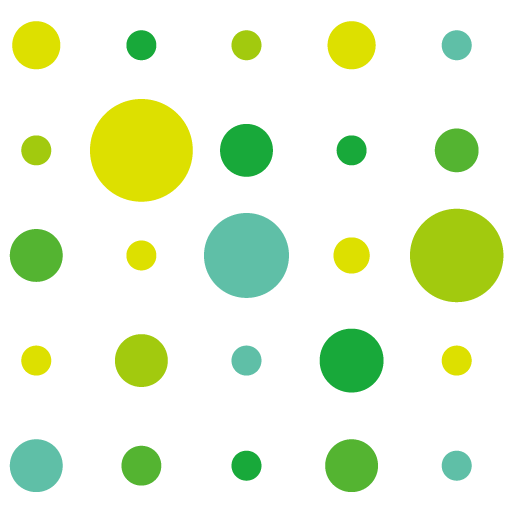


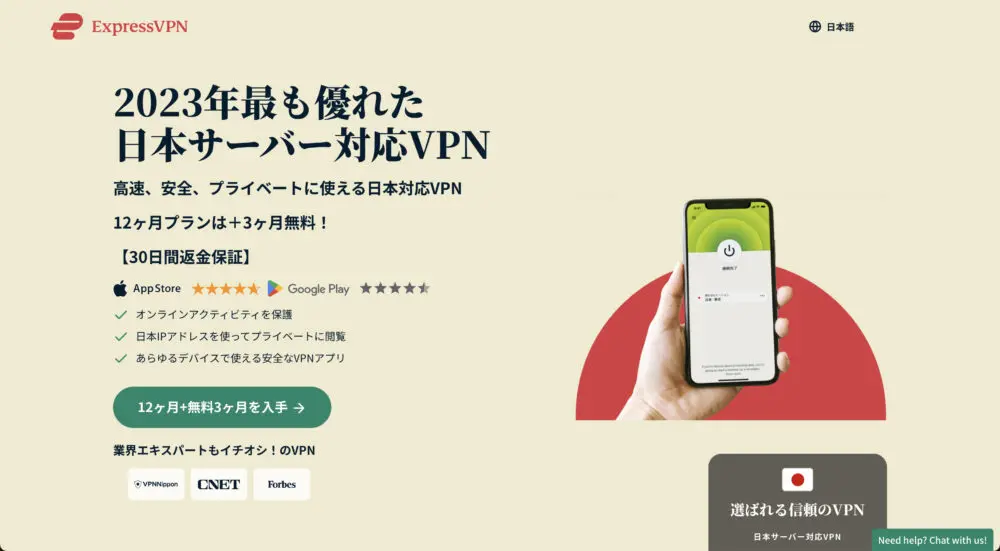

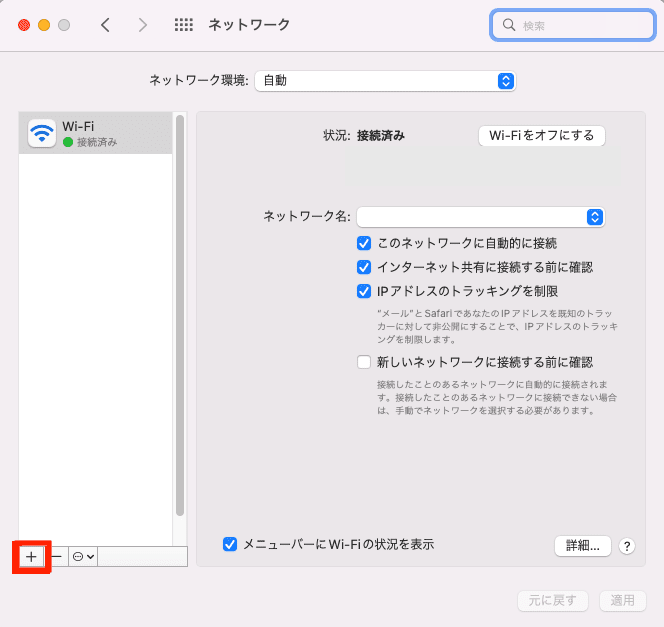
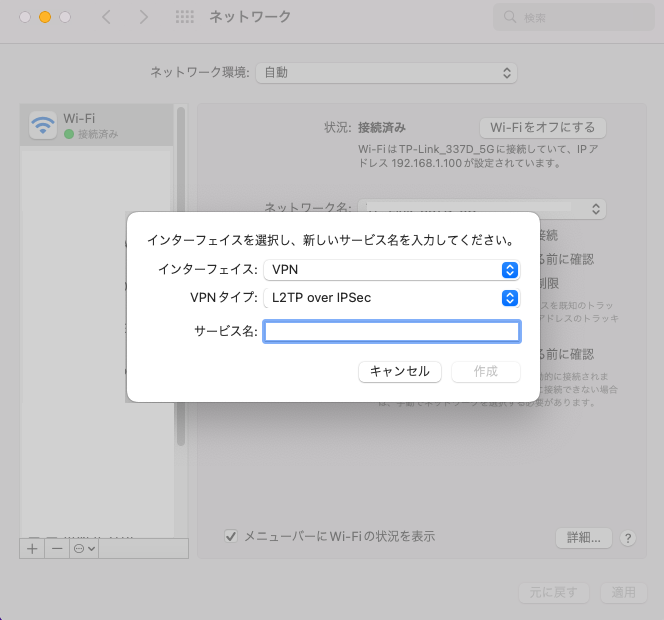
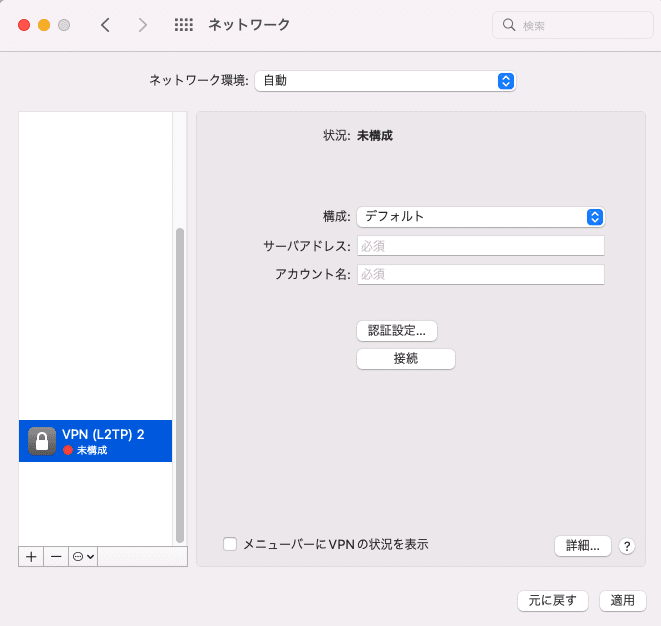
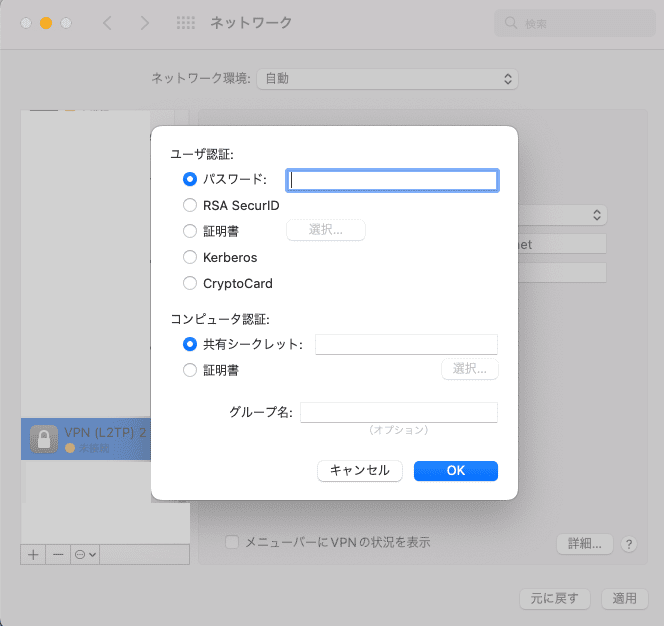
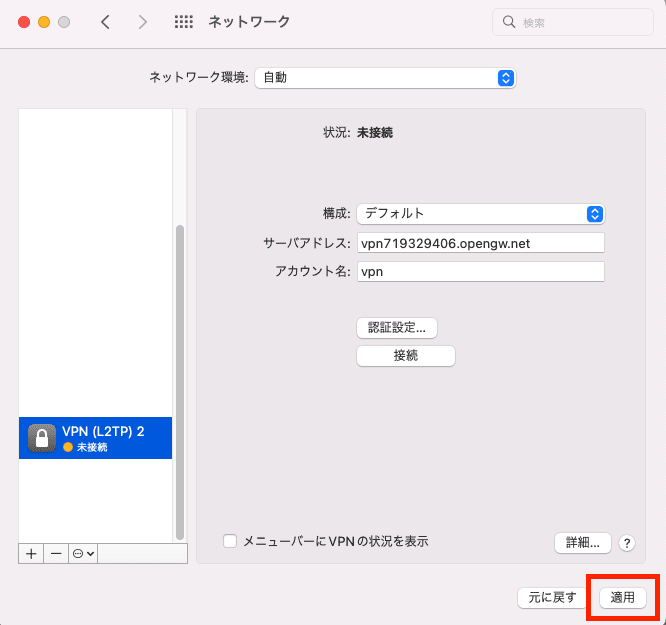
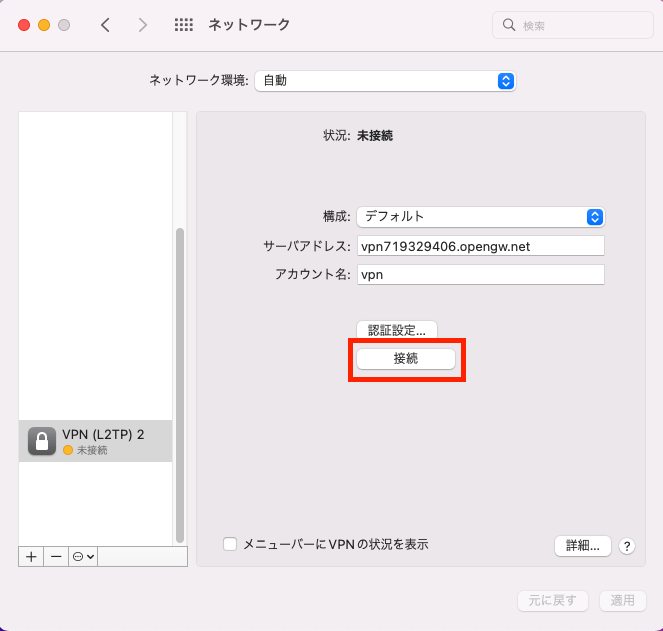
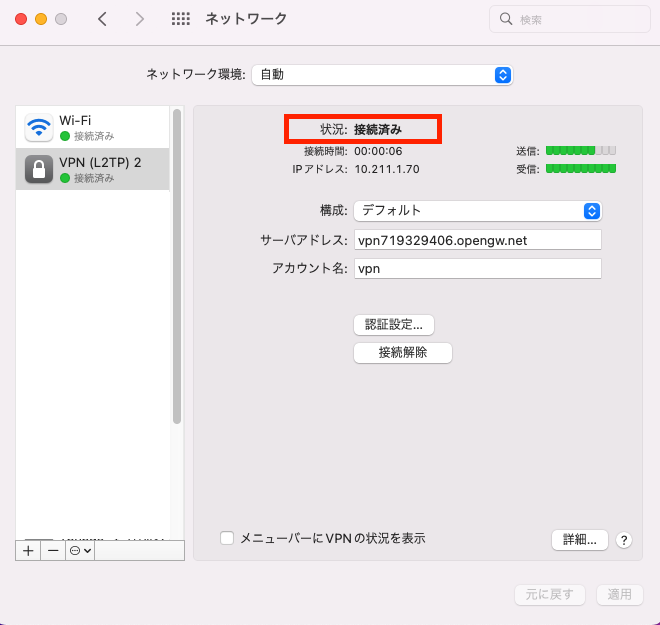

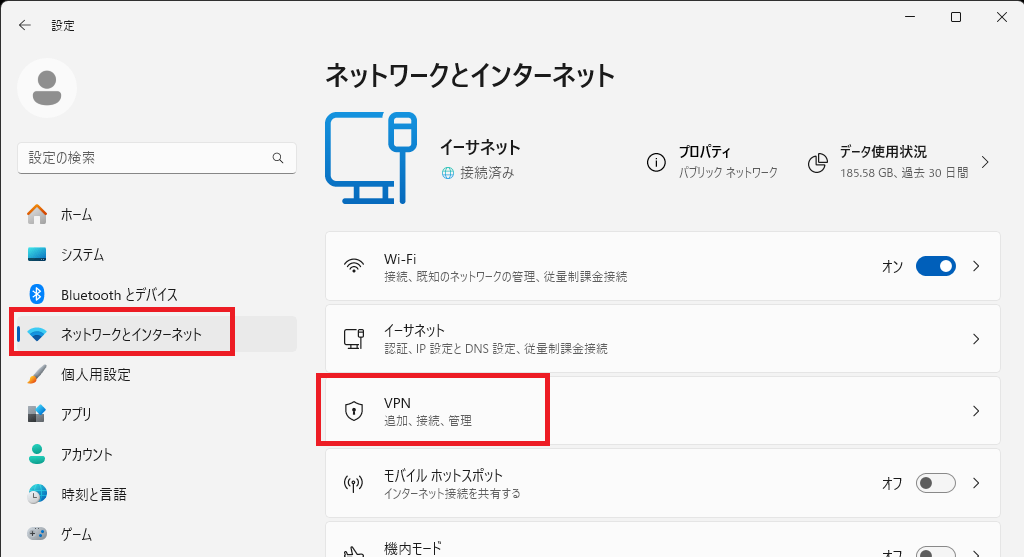











コメント